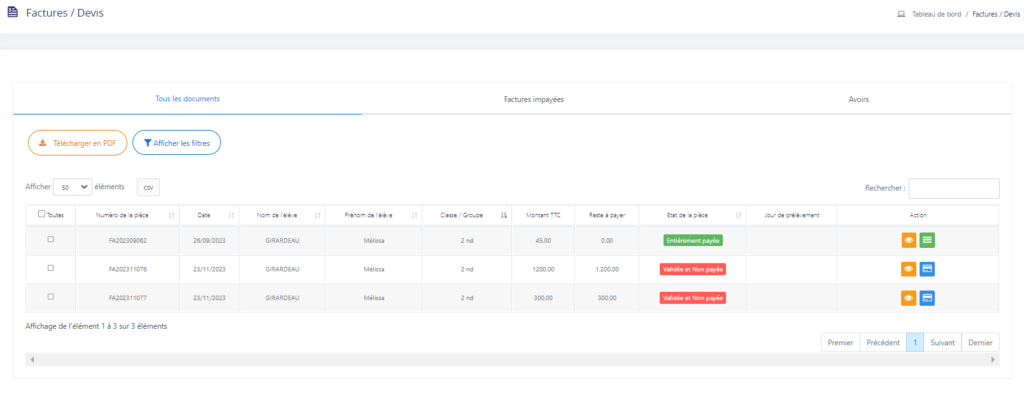Fonctionnement de la plateforme École Futée #
En tant que Parent d’élève, je peux naviguer dans la plateforme à l’aide du menu de gauche. En fonction des modules fonctionnels mis en place par l’école de mon enfant.
Attention : les fonctionnalités et captures montrés ci-dessous varient en fonction des modules pris par l’école.
Notre objectif est de rendre la première utilisation d’École Futée la plus simple possible, à l’aide du menu détaillé de gauche. Si je me connecte pour la première fois à la plateforme en tant que Parent, je consulte d’abord l’article suivant : les démarches à suivre.
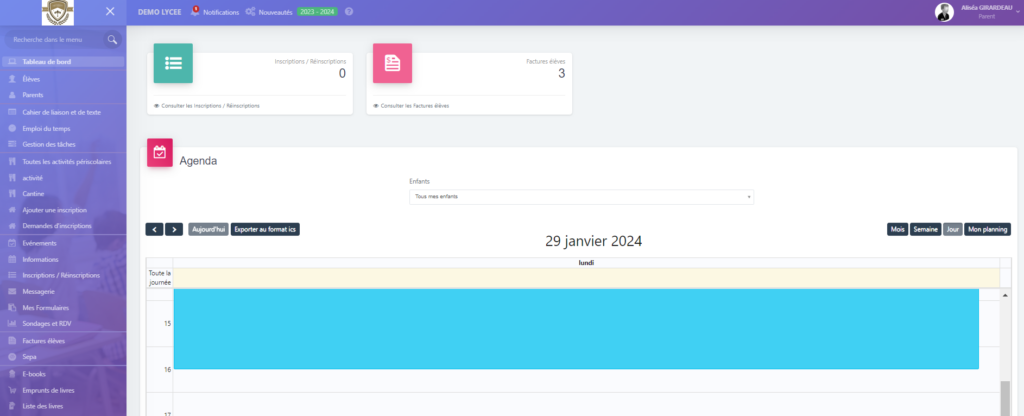
En tant que parents, j’ai accès au dossier scolaire de mon enfant. Cet accès me permet de voir son emploi du temps, ses absences, ses notes ou encore les documents associés.
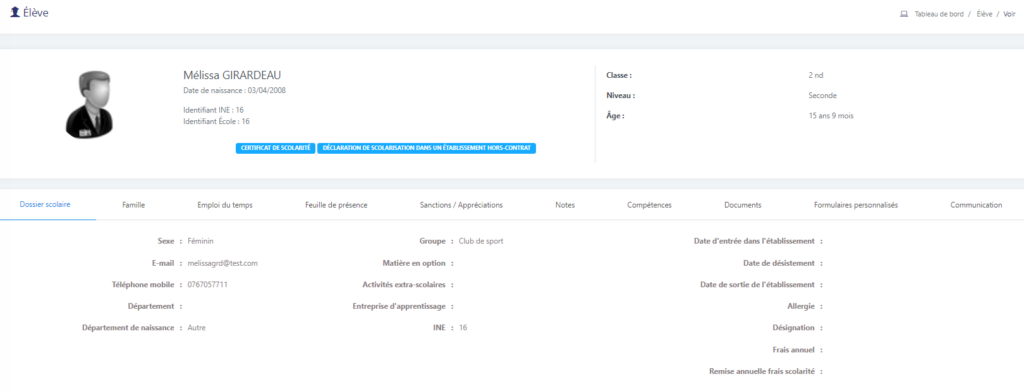
De même pour la vue parents :
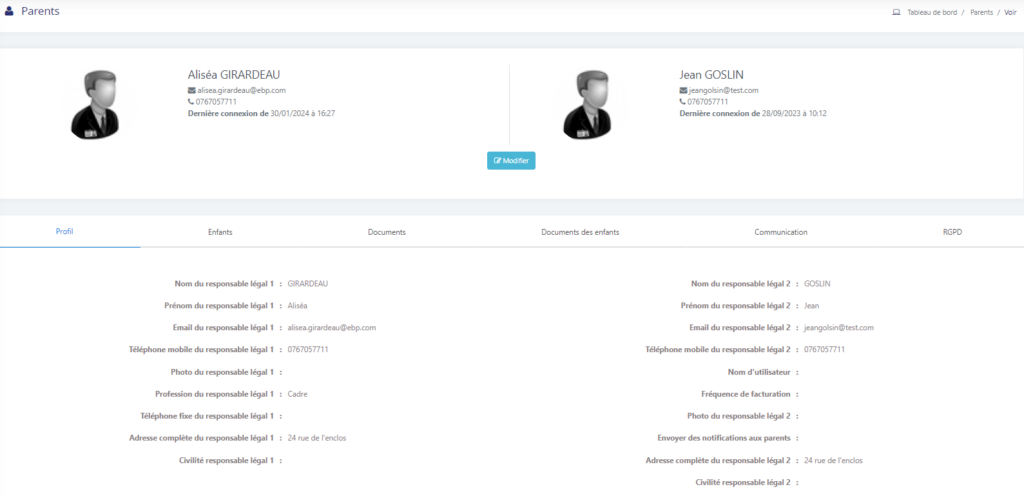
Le cahier de liaison et de texte est également disponible depuis la vue des parents. Je sélectionne mon enfant et j’ai accès au travail à faire ou encore aux différents contenus de séance.
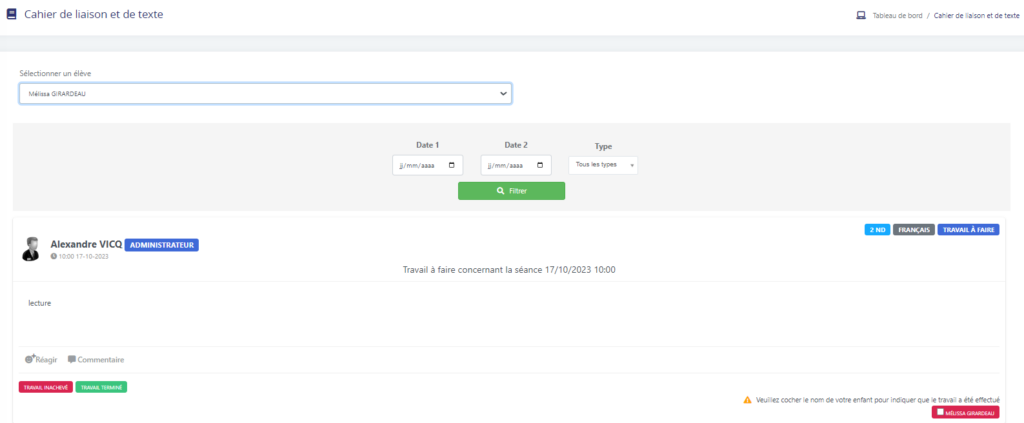
En sélectionnant mon enfant, j’ai également accès a son emplois du temps à la semaine.
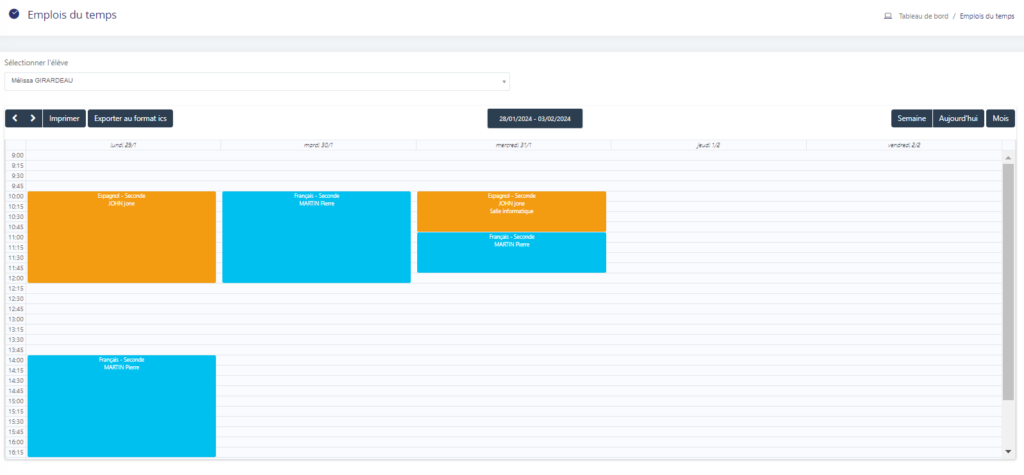
Je peux également inscrire mon élève à une activité périscolaire :
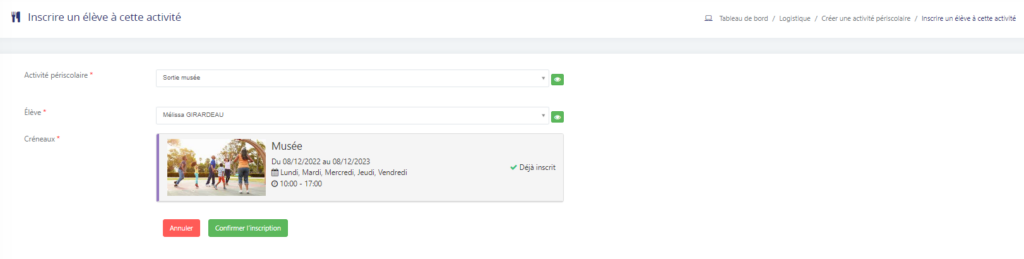
Je peux également accéder aux informations et événements de l’école :

En tant que parents, je peux accéder aux demandes d’inscriptions en ligne. Je suis également informé de l’état de ma demande en cours.
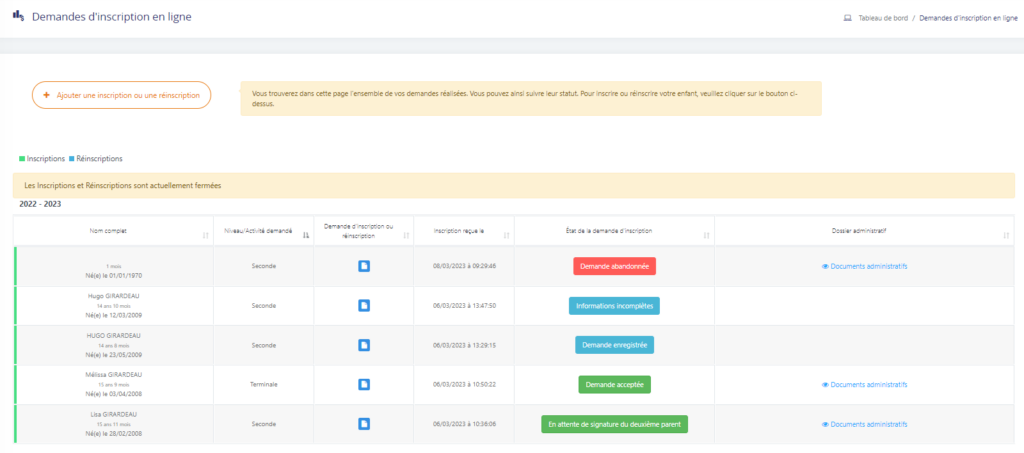
Les parents peuvent également répondre aux demandes de sondage et rendez-vous (comme par exemple les rendez-vous parents/professeurs).
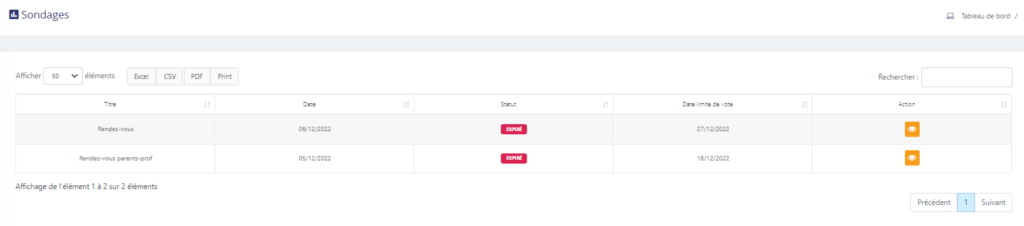
Les factures et devis sont également disponibles sur Ecole Futée. Visualisez vos factures impayées, vos avoirs…